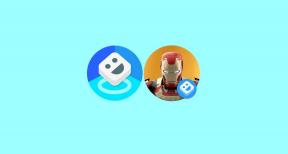Cómo transmitir GamePlay en PS5: tutorial detallado
Consola De Juegos / / August 04, 2021
Anuncios
En este tutorial, le mostraremos los pasos para transmitir GamePlay en su PS5. La última entrada de la serie PlayStation está a punto de ser lanzada en unos días. Pero el bombo publicitario ya está en funcionamiento. La gran cantidad de nuevas funciones y optimizaciones, junto con la práctica interfaz de usuario, ya ha creado expectativas bastante altas. Agregue al hecho de que también podrá transmitir contenido de varios proveedores de servicios, y no hay mucho más de lo que uno podría haber pedido.
Hablando de eso, podrás transmitir Apple TV +, Disney +, Netflix, etc.directamente en esta consola. En la misma línea, ver videos de su YouTuber favorito o de sus streamers favoritos en Twitch también es una posibilidad. Del mismo modo, si eres un jugador, puedes transmitir directamente tu juego desde PS5 a estas dos plataformas, también conocidas como YouTube y Twitch. Y en esta guía, te ayudaremos con solo. A continuación se detallan las instrucciones detalladas a este respecto que serán útiles.

Tabla de contenido
-
1 Cómo transmitir GamePlay en PS5
- 1.1 Transmitir el juego a Twitch
- 1.2 Transmitir juego a YouTube
- 1.3 Cómo cambiar la configuración de transmisión
Cómo transmitir GamePlay en PS5
En primer lugar, analizaremos los pasos para transmitir su juego de PS5 a Twitch. A continuación, seguirán las instrucciones para YouTube. Solo asegúrese de haber creado una cuenta en estas plataformas. Una vez hecho esto, puede continuar con las siguientes instrucciones.
Anuncios
Transmitir el juego a Twitch
- Dirígete a Configuración y ve a la sección Usuarios y cuentas.
- Luego, vaya al Enlace con otros servicios y seleccione Twitch en el menú.
- Ahora puede tomar dos enfoques diferentes para vincular su cuenta de Twitch con PS5:
- Use un teléfono inteligente que esté conectado con la misma cuenta de Twitch. Luego escanee el código QR que se muestra en la siguiente pantalla usando este teléfono móvil.
- El siguiente método requiere ir al Activar Twitch sitio desde su navegador que ya está conectado con su cuenta de Twitch.

- Ahora obtendrá un código en la pantalla de su PS5, ingréselo en su dispositivo móvil o sitio web (según el método que había elegido anteriormente).
- Al hacerlo, debería recibir un mensaje de confirmación notificando que la cuenta se ha vinculado correctamente.
- Finalmente, presione el botón Crear en su controlador DualSense y seleccione Twitch para iniciar la transmisión del juego desde su PS5.
Transmitir juego a YouTube
- Los pasos iniciales son similares a los de Twitch. Así que comienza dirigiéndote a la sección Configuración> Usuarios y cuentas.
- A continuación, vaya a Vincular con otros servicios y seleccione YouTube en el menú.
- A continuación, se iniciará un navegador web. Ingrese las credenciales de su cuenta y luego verifique su identidad.
- Esto último se puede hacer desde su dispositivo móvil, computadora o mensaje de voz o texto. El proceso de verificación también puede llevar hasta un día entero en algunos casos.
- Una vez que se haya vinculado su cuenta de YouTube, se le notificará a través de un mensaje de confirmación.
- Ahora solo presione el botón Crear en su controlador DualSense y seleccione YouTube para comenzar con la transmisión del juego desde su PS5 a YouTube.

Cómo cambiar la configuración de transmisión
Una vez que haya vinculado la consola a su cuenta de Twitch o YouTube, también puede modificar su configuración de transmisión. Para hacerlo, simplemente presione los tres puntos horizontales junto a su cuenta y realice los cambios deseados. Por ejemplo, puede habilitar la cámara PS5, que también incluye audio de chat de voz y visualización de chat. Del mismo modo, también puede seleccionar la calidad de video deseada entre 1280 × 720 @ 30fps y 1920 × 1080 @ 60fps.
Así que todo esto fue de esta guía sobre cómo transmitir GamePlay en tu PS5. Hemos compartido los pasos para los servicios de Twitch y YouTube. Si en algún momento desea desvincular su cuenta, diríjase a Configuración> Usuarios y cuentas> Vincular con otros servicios y elija la opción Desvincular. Si tiene alguna otra pregunta, háganoslo saber en la sección de comentarios a continuación. Para terminar, no olvides consultar Consejos y trucos para iPhone, Consejos y trucos para PCy Trucos y consejos de Android sección también.